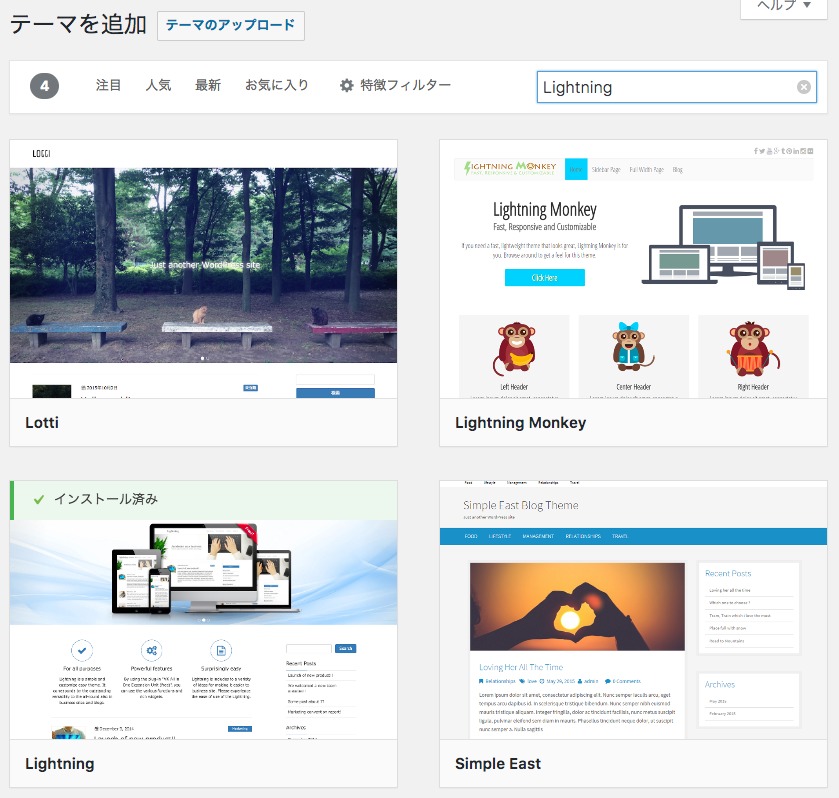内藤です
PCでWordPressを使う場合、管理画面から実際のサイトを表示させたい時って多々あると思います。
管理画面の左上にあるサイト名をクリックすると「サイト表示」が出てきます。

これをクリックすると、実際のサイトが表示できるのですが、同じタブ(ウィンドウ)で開いてしまいます。
僕は、カスタマイズをよくするので、確認のために管理画面と実際のサイトを行ったり来たりします。
その時同じタブだと非常に面倒。
Macだと、commandを押しながらクリックすると別タブで開きますが、それさえも面倒(笑)
ですから僕はいつも、テーマ(テンプレート)を新しくした時に、別タブで開くボタンを作っています
今回は、その方法をご紹介します
WordPressの管理画面から別タブ(ウィンドウ)でサイト表示させる
function.phpに以下を追加します
// サイト表示ボタン
if (is_admin()) {
function mycustom_admin_bar_add_siteview_button() {
global $wp_admin_bar;
$wp_admin_bar->add_menu( array(
'id' => 'check',
'title' => 'サイト表示!',
'href' => '/',
'meta' => array('target' => '_blank')
));
}
add_action( 'wp_before_admin_bar_render', 'mycustom_admin_bar_add_siteview_button' );
}
※カスタマイズは子テーマを作って行いましょう
子テーマに関して
子テーマ – WordPress Codex 日本語版
子テーマ – WordPress Codex 日本語版
管理画面上部に「サイト表示」
管理画面上部に「サイト表示」が追加さます
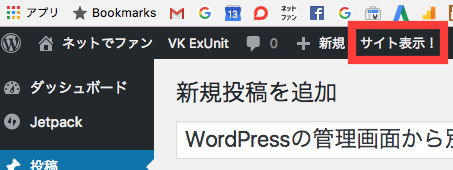
クリックすると別タブで開くようになります。
これで管理画面と、実際のサイトを同時に表示させておくことが簡単にできますので便利です
カスタマイズをよくされる場合は参考にしてみてくださいね